Изменить DNS-адрес на Android [Google, Cloudflare, CleanBrowsing]
В этом руководстве мы покажем вам, как изменить DNS-адрес на вашем устройстве Android. По умолчанию системе автоматически назначается сервер доменных имен, предоставляемый поставщиком услуг Интернета. Говоря более технически, протокол динамической конфигурации хоста (DHCP) автоматически настраивает ОС для использования IP-адресов серверов доменных имен вашего интернет-провайдера.
Однако в некоторых случаях вам, возможно, придется немного отклониться от этого маршрута и выбрать менее проторенную дорогу. Другими словами, может быть несколько случаев, когда вы можете выбрать надежный DNS от Google, зашифрованный и безопасный DNS от Cloudflare, Quad9 для блокировки вредоносных доменов или CleanBrowsing для блокировки контента для взрослых.
Правила, которые будут реализованы при выборе DNS, будут применяться ко всем приложениям, установленным на вашем устройстве. В результате вам не нужно вручную создавать автономные правила для отдельных приложений браузера. Таким образом, благодаря всем этим преимуществам, не секрет, почему пользователи хотят изменить DNS-адрес на своем устройстве Android. Если вы тоже находитесь в одной лодке, то это руководство поможет вам. Следуйте вместе.
Как изменить DNS-адрес на Android
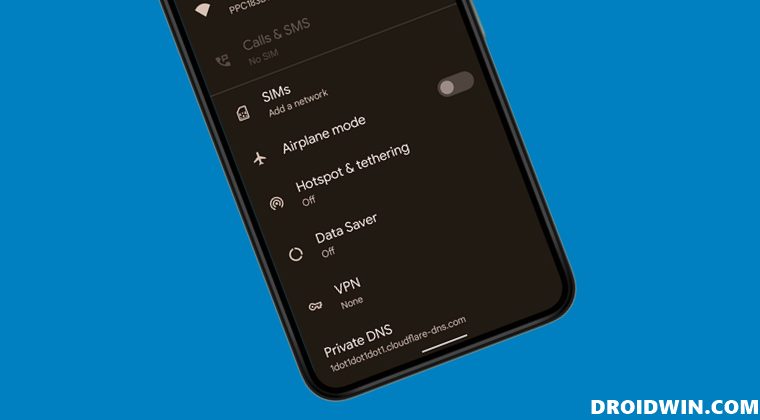
Программы для Windows, мобильные приложения, игры - ВСЁ БЕСПЛАТНО, в нашем закрытом телеграмм канале - Подписывайтесь:)
При изменении DNS в Windows требуется числовой IP-адрес. [such as 8.8.8.8 and 8.8.4.4 for Google], в Android все немного по-другому. Вместо числовых значений здесь требуется указать имя хоста провайдера DNS. В связи с этим в этом руководстве основное внимание будет уделено четырем наиболее популярным сторонним DNS-адресам.
К ним относятся Google, Cloudflare, Quad9. и Чистый просмотр. Мы уже перечислили лучший сценарий использования для каждого из этих DNS выше. Давайте теперь познакомим вас с именами их хост-провайдеров, которые вы можете использовать для изменения DNS-адреса на вашем устройстве Android.
DNS-имя хоста Google
днс.гугл
DNS-имя хоста Cloudflare
1dot1dot1dot1.cloudflare-dns.com
DNS-имя хоста Quad9
dns.quad9.net
DNS-имя хоста CleanBrowsing
для взрослых-filter-dns.cleanbrowsing.org семья-filter-dns.cleanbrowsing.org
Шаги инструкции
- Для начала перейдите в меню «Настройки» на вашем устройстве.
- Затем перейдите в раздел «Сеть и Интернет» и выберите «Частный DNS».
- После этого выберите имя хоста частного DNS-провайдера.
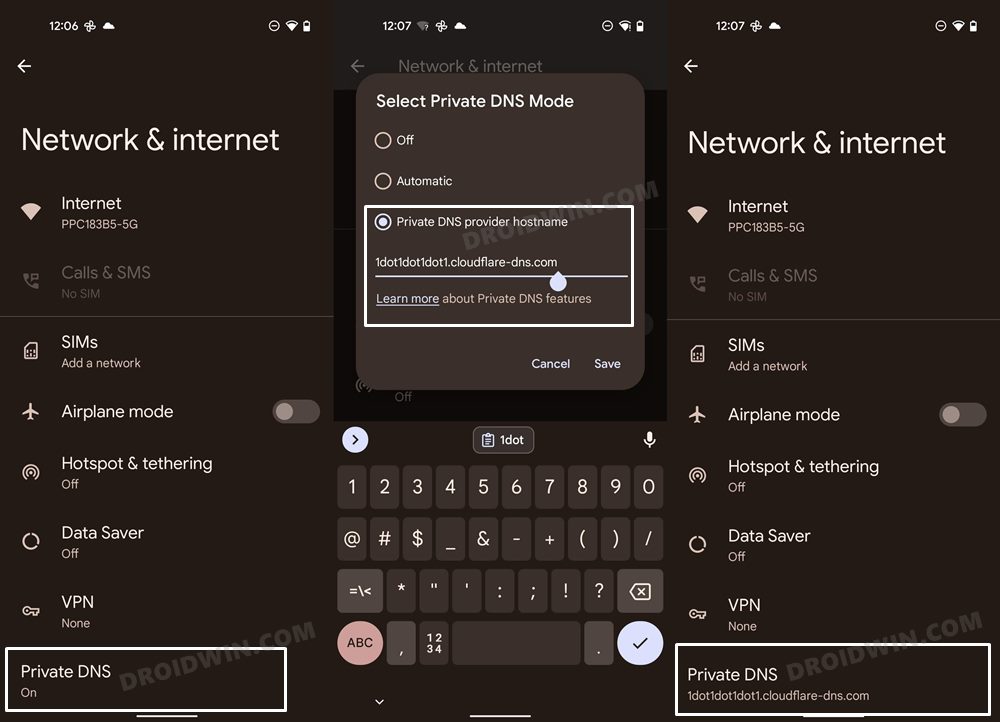
- Теперь введите желаемое имя хоста [from the below section] и нажмите Сохранить.
- Например, если вы хотите использовать DNS Cloudflare, введите следующее значение 1dot1dot1dot1.cloudflare-dns.com.
Изменить DNS-адрес на Android с помощью приложений
У некоторых провайдеров DNS также есть свои автономные приложения, которые будут выполнять всю вышеупомянутую работу от вашего имени. Вот как в полной мере использовать то же самое, взяв в качестве примера приложение Cloudflare.
- Загрузите и установите приложение Cloudflare. из Плей Маркета.
- Затем запустите приложение и перейдите на экран приветствия.
- После этого включите переключатель рядом с Warp и нажмите «Установить профиль VPN».
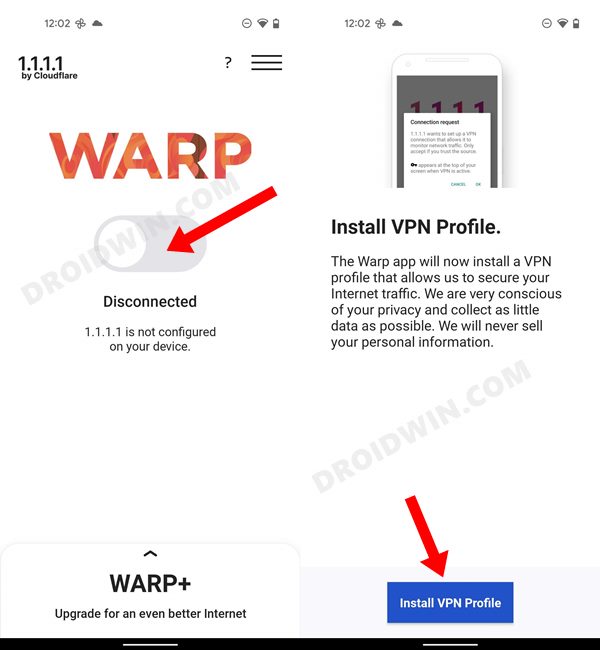
- Теперь вы получите запрос на подключение, нажмите OK.
- Вот и все. Теперь вы получите сообщение «Подключено».
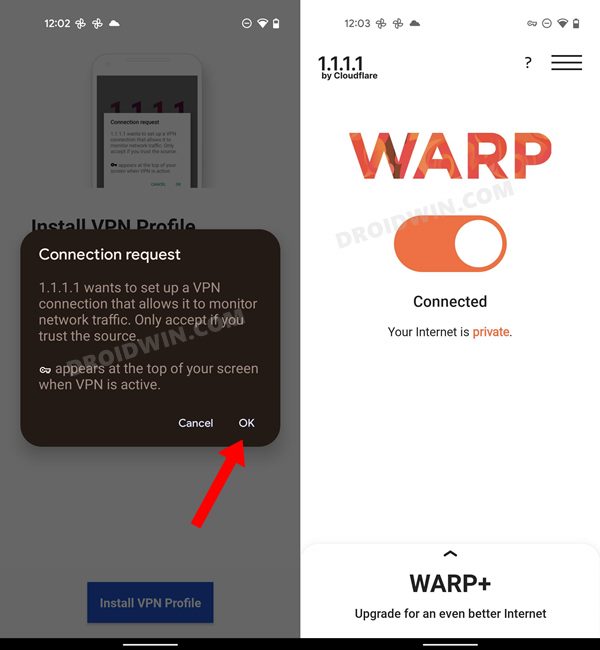
Итак, это были шаги по изменению DNS-адреса на вашем устройстве Android. Мы перечислили как автоматизированные, так и ручные методы выполнения работы. Если у вас есть какие-либо вопросы относительно вышеупомянутых шагов, сообщите нам об этом в комментариях. Мы вернемся к вам с решением в ближайшее время.
![Проблема с разрядкой батареи Android 13: как исправить [10 Methods]](https://vgev.ru/wp-content/uploads/2022/10/android-13-battery-drain.jpg)

![[FIX] Инструмент MSM не может распознать OnePlus 9: ошибка подключения Sahara](https://vgev.ru/wp-content/uploads/2022/03/fix-msm-tool-unable-to-recognize-oneplus-9.jpg)
![Приложение Samsung Galaxy Wearable Проверьте подключение к сети [Fixed]](https://vgev.ru/wp-content/uploads/2022/09/samsung-galaxy-wearable-app-check-your-network-connection.jpg)
